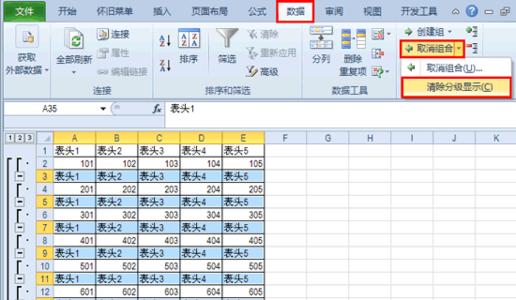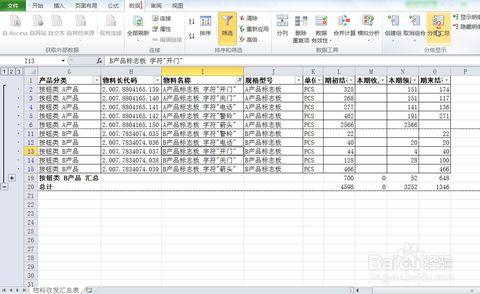Excel2007对表格中的某一项表头分类汇总的用法,如果做了一个表,想根据项目名称进行分类,那该怎么去具体操作呢?今天,小编就教大家在Excel2007中表格分类汇总的用法。
Excel2007中表格分类汇总的步骤如下:
首先做一个表格,目前的表格是以【网签数据】进行分类的,如果我想根据【项目名称】进行分类,并想看看每个项目网签总数据是多少,应该怎么做?
点击【数据】选项卡中的【分类汇总】,弹出分类汇总对话框,我想根据项目名称分类,就在【分类字段】里选择项目名称。如果想对每个项目的网签数据进行汇总,就在【选定汇总项】里选择网签数据。
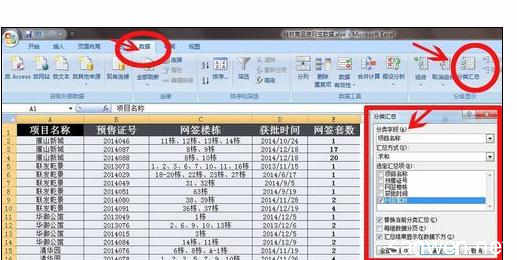
点击确定,即完成分类汇总。
可以对分类汇总行铺底凸显。
看左边边栏有【1】【2】【3】三个树状按钮。选择不同的按钮,呈现不同的汇总部分。比如按1,表格会变成一行总计数量。
点击【2】,表格变成每一个分类项目的小计数量。
点击【3】,表格就是原表加上各分类汇总项目以及总的汇总数量。
爱华网本文地址 » http://www.aihuau.com/a/218961/644305630.html
更多阅读

? ? 很多时候,我们需要将数据进行分类汇总,这样就容易查看某项数据的总额,例如工资表中就经常用到。本文针对分类汇总的方法,进行详细介绍。首先介绍在excel中怎样进行分类汇总。以以下数据为例。将excel中如上图所示的所有数据

2013年高考试题分类解析之“语病题”汇总2013年全国高考语文试卷分类汇编——语病辨析(精校详解无误版)1.(大纲卷)下列各句中,没有语病的一句是()A.波士顿马拉松赛的两声爆炸,无疑给大型体育比赛的安保工作敲响了警钟,如何确保赛事安全,成为

Inkscape的基本操作方法。本文档以Inkscape的通用文件格式保存你可以用Inkscape进行查看、复制、编辑、保存等操作。该教程的主要内容包括画布浏览、文档管理、形状工具基础图形选取、变形群组、填充与轮廓、对齐和叠放。对更复杂的
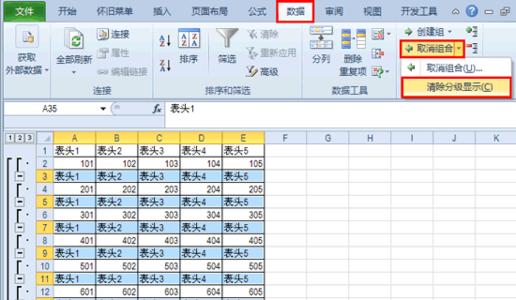
对所有资料分类进行汇总。,我们日常工作中经常接触到Excel二维数据表格,我们经常需要通过需要根据表中某列数据字段(如“工程类型”)对数据进行分类汇总。在此区域仍处于选中状态时,单击"编辑"菜单上的"选择性粘贴",单击"数值",然后单击"
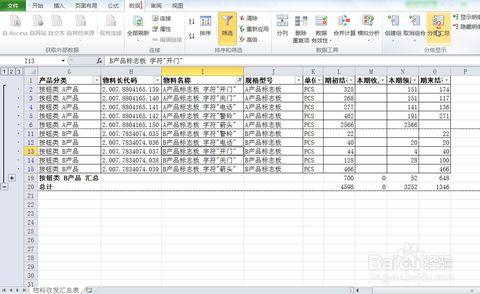
EXCEL多重分类汇总日常办公中运用――简介企业月末产品材料报表,要求对不同的产品的材料进行分类汇总,再对不同产品中指定的标志板材料汇总,实现多重分类汇总,最终按照不同的产品分页打印出来,效果如下图所示.EXCEL多重分类汇总日
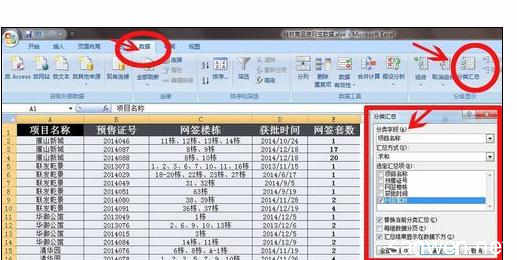
 爱华网
爱华网